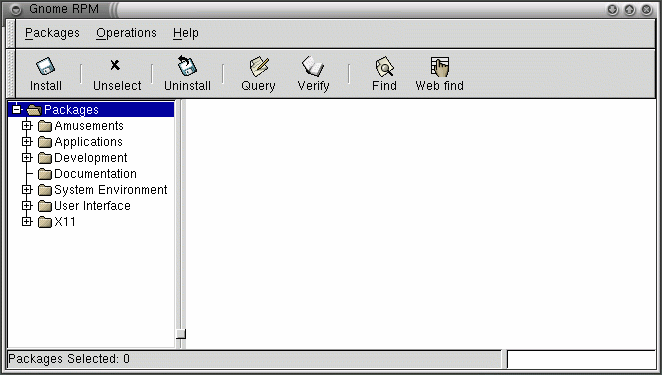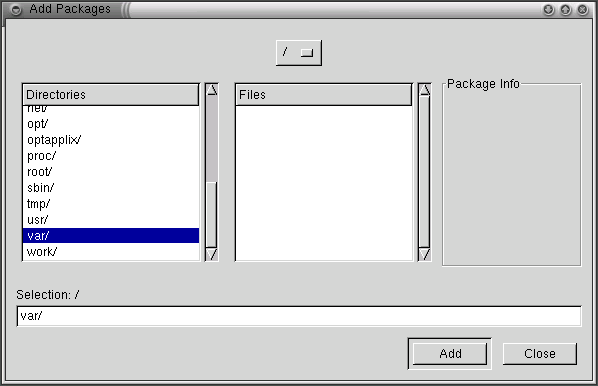Installieren der heruntergeladenen Pakete
Nachdem Sie die Pakete entweder mithilfe der Red Hat Network Web-Schnittstelle oder Red Hat Update Agent heruntergeladen haben, müssen Sie Ihr System aktualisieren (es sei denn, Sie haben Red Hat Network so konfiguriert, dass Updates automatisch installiert werden). Das Aktualisieren ist an einer Shell Prompt oder auf einer GUI vom GNOME- oder KDE-Desktop möglich. Die einfachste Methode ist jedoch das Aktualisieren am Shell Prompt.
Folgendes ist erforderlich, um die heruntergeladenen Pakete am Shell Prompt zu aktualisieren:
Geben Sie hier cd /var/spool/up2date ein.
Geben Sie rpm -Fvh *.rpm ein.
Das war bereits alles. Die heruntergeladenen Pakete werden in das Verzeichnis /var/spool/up2date gesendet. Durch den Befehl cd/var/spool/up2date greifen Sie auf dieses Verzeichnis zu. rpm -Fvh *.rpm liefert Ihrem System alle Daten, die für das Aktualisieren aller Pakete notwendig sind, die in diesem Verzeichnis abgelegt sind.
 | Wenn Sie RPMs heruntergeladen für Pakete heruntergeladen haben, die nicht auf Ihrem System installiert sind, verwenden Sie -U statt -F. Auf diese Weise werden Pakete auf Ihrem System installiert statt dass bereits vorhandene Pakete aktualisiert werden. |
Folgendes ist für die Verwendung einer GUI erforderlich:
Öffnen Sie GNOME-RPM: folgen Sie auf einem GNOME-Desktop dem Pfad Main Menu => System => GnoRPM, auf einem KDE-Desktop dagegen Main Menu => Programs => System => GnoRPM.
Klicken Sie auf Install.
Klicken Sie im Dialogfeld Install auf Add.
Klicken Sie im Dialogfeld Add Packages auf das Pull-Down-Menü am oberen Bildschirmrand und wählen Sie / (Ihr Home-Verzeichnis).
Scrollen Sie in Directories und doppelklicken Sie auf /var. Es erscheint eine neue Liste Verzeichnisse unter Directories.
Scrollen Sie unter Directories und doppelklicken Sie auf /spool. Es wird eine neue Liste Verzeichnisse in Directories angezeigt.
Scrollen Sie wiederum unter Directories und doppelklicken Sie auf /up2date.
Gehen Sie auf das Dialogfeld Install zurück, markieren Sie die gewünschten Pakete und klicken Sie auf Upgrade, um die Pakete in Ihrem System zu aktualisieren.